Funkcie inštalácie, nastavení a odstránenie prehliadača Opera GX
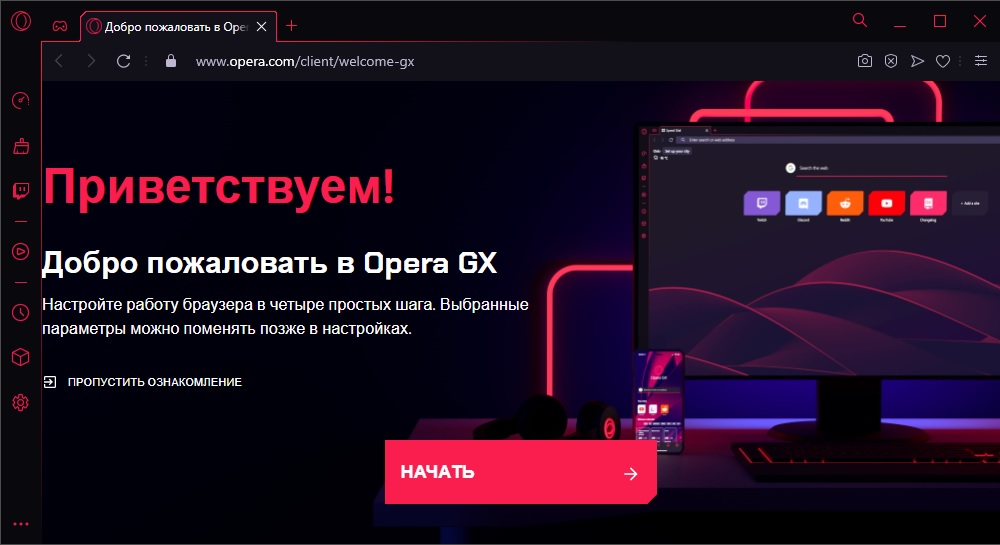
- 4673
- 1330
- Boris Holub
Opera je zaslúžene považovaná za jeden z najlepších moderných prehliadačov pomocou chrómového motora. Má veľa funkcií, ktoré chýbajú u konkurentov - čo je iba jedna postavená - vpn! Nedávno mal dvojča, Opera GX, ktorý sa nachádza ako prvý prehliadač „Game“.
A keďže medzi používateľmi PC je veľa hráčov a ich podiel neustále rastie, vyvstáva logická otázka: čo je herný prehliadač v tomto prehliadači, či by sa mal používať a aké sú jeho vlastnosti? Odpovieme na tieto a mnoho ďalších otázok v článku.
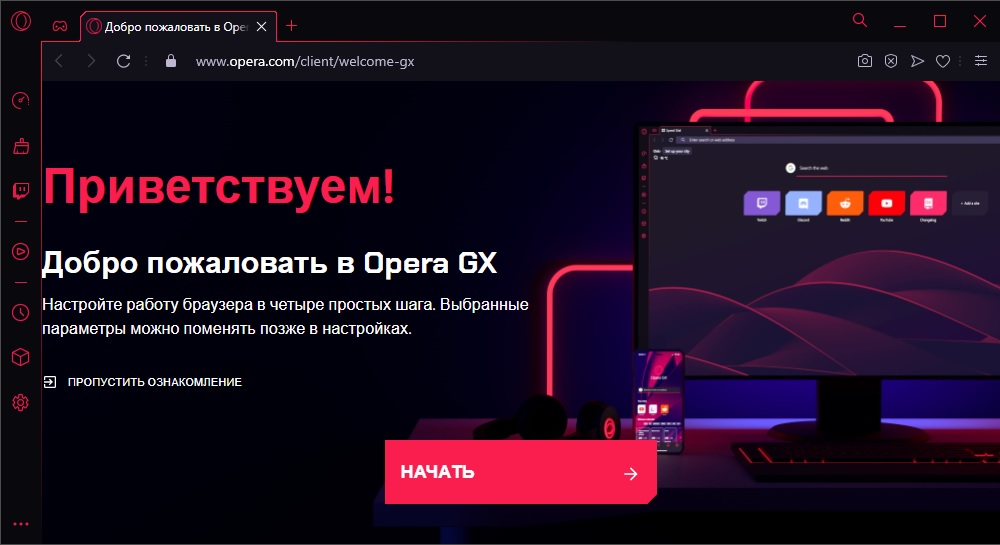
Čo je opera gx
Pokiaľ ide o neho, niektoré nápady sa už vyvinuli v sieti, ktoré sa po bližšom preskúmaní často ukázali byť chybné. V prvom rade musíte pochopiť, že verzia GX nie je webový prehľadávač vytvorený „od nuly“. Je založená na klasickej opere, navyše, kompatibilita zhora nadol tu vykonáva 95 percent. Druhý aspekt: „Hranie“ Tento prehliadač sa dá nazvať s veľkým počtom rezervácií: v žiadnom prípade nezvyšuje výkon počítača, nemá vplyv na rýchlosť sťahovania sieťových hier. Zároveň však poskytuje možnosť integrácie s niektorými bežnými hernými platformami, umožňuje vám monitorovať zdroje PC pri začatí hier a optimalizovať výkonnosť v pozadí s bežiacou hrou.
Aký je rozdiel medzi operou GX z opery
Ako sme už povedali, nový pozorovateľ zachoval všetky možnosti progenitora, ale niektoré funkcie, ktoré boli užitočné pre hráčov, a nielenže boli pridané: nielen:
- GX Control, ktorá umožňuje monitorovanie a dokonca riadiť dôležité zdroje počítača týkajúce sa jeho výkonu: kapacita siete, OP, CPU;
- GX Corner, funkcia, ktorá ponúka zoznámenie sa so súčasnými správami o hernom priemysle;
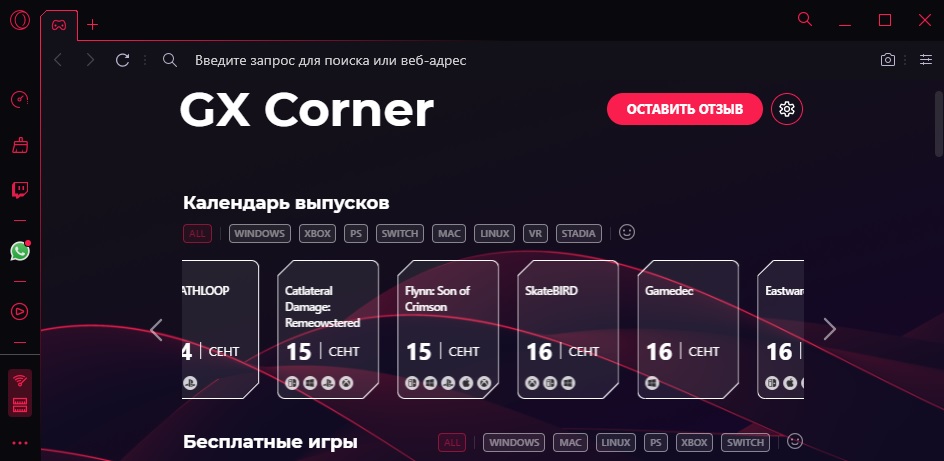
- Integrácia s hernou platformou Twitch;
- Skvelé príležitosti z hľadiska prispôsobenia používateľského rozhrania a zvukových efektov.
V budúcnosti vzhľad funkcie „Video On the Game“, ktorá vám umožňuje prezerať rôzne pasáže, video pokyny, toky a iný podobný obsah, čo pomôže vyriešiť ťažkosti pri odovzdávaní úrovne bez prerušenia hry.
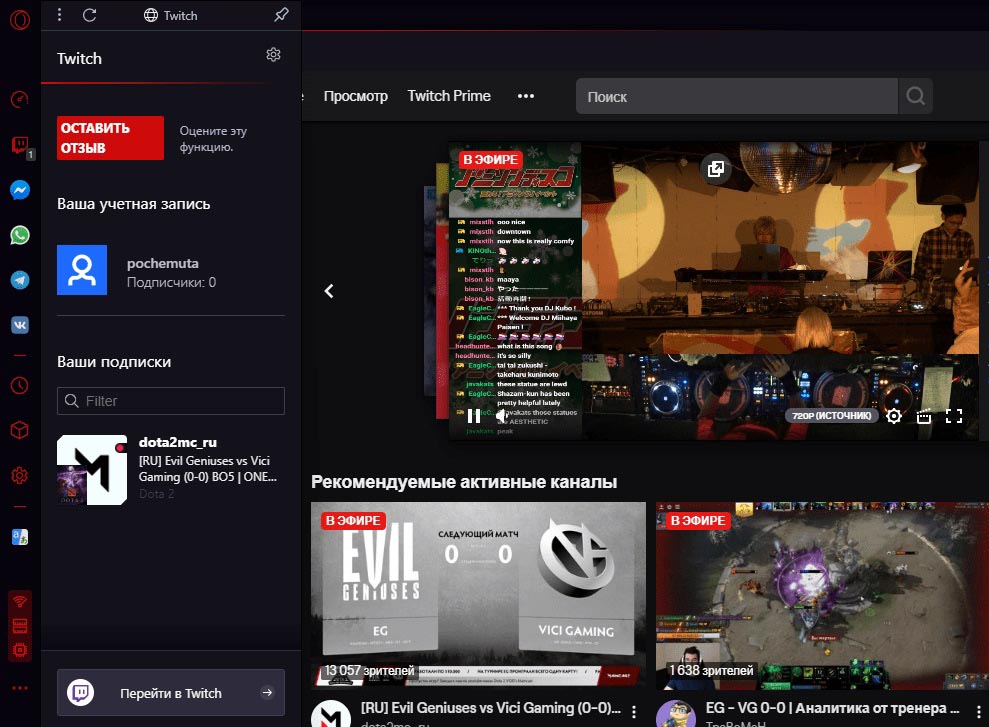
Prítomné sú aj všetky hlavné „čipy“ klasickej opery: ide o online verzie poslov a jeho vlastný trh s rozšíreniami a dodatkami a vstavaný bezplatný VPN s blokátorom reklamy.
Nastavenia herného režimu, funkcií správy sietí, CPU a RAM
Hlavnou črtou opery GX je sada funkcií na riadenie distribúcie zdrojov PC pridelených do prehliadača. Všetky sú koncentrované v ovládacom paneli GX umiestneného na ľavom bočnom paneli programu.
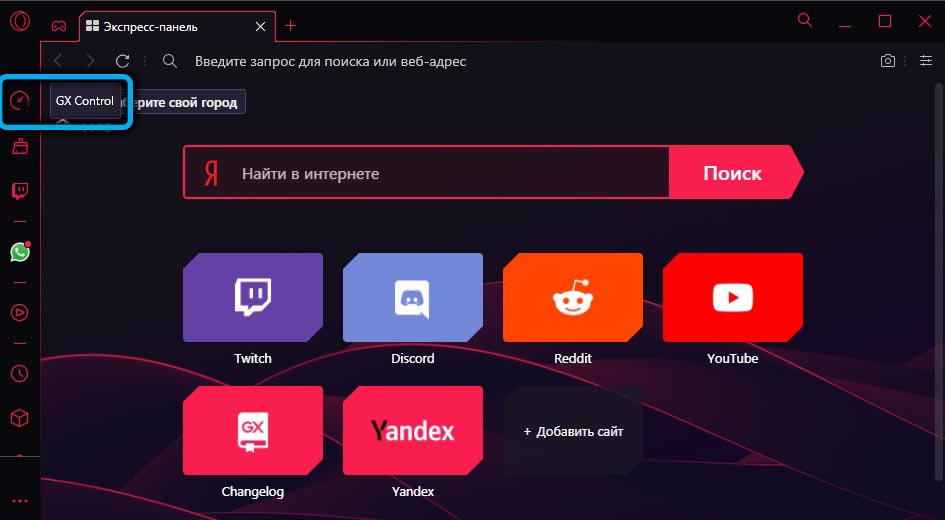
Panel obsahuje tri prvky:
- obmedzenie kapacity internetu;
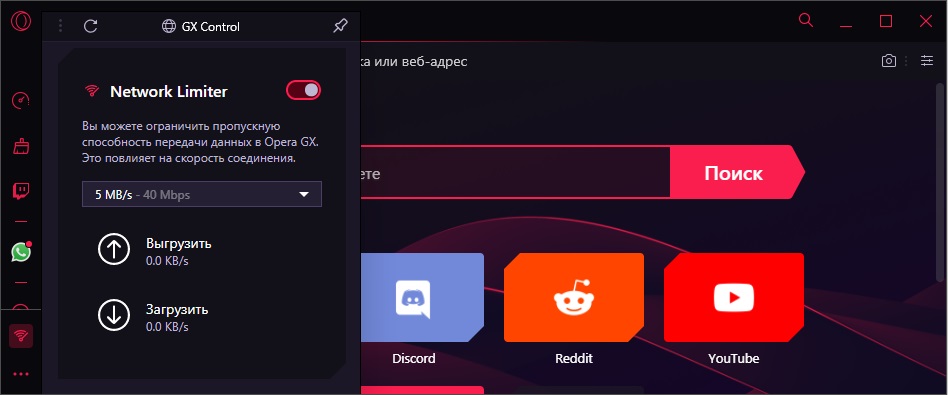
- obmedzenie použitia programu RAM;
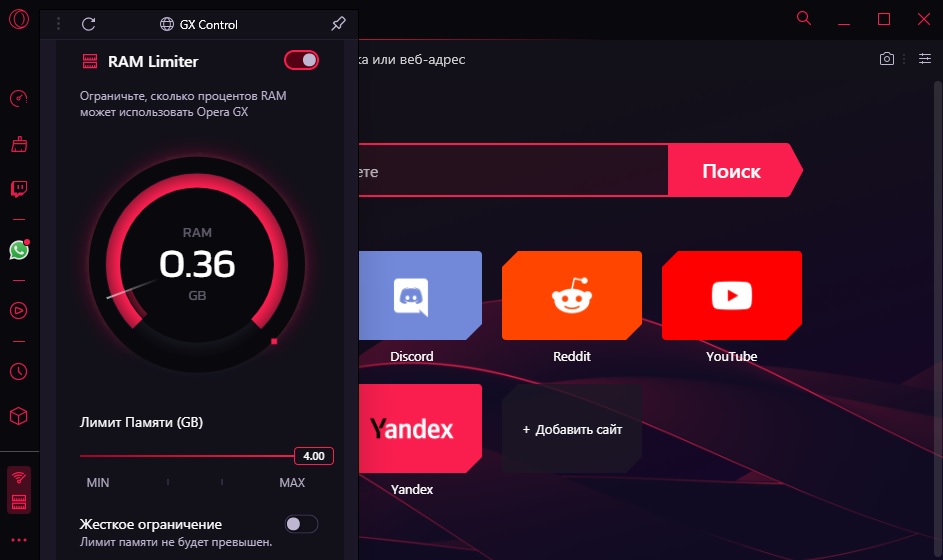
- Obmedzenie výkonu CPU (v percentách) pridelené na prácu prehliadača.
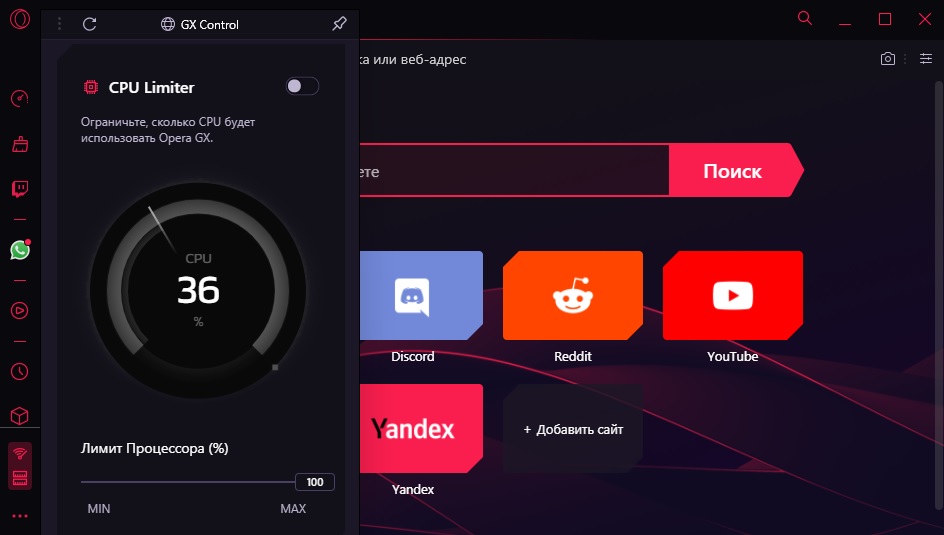
Všetky funkcie zahrnuté v nastaveniach výkonnosti Opera GX sú dosť inteligentné: ak existuje nedostatok akéhokoľvek zdroja, zvýši sa presne toľko, aby sa zaručilo stabilná prevádzka aplikácie. Po zapnutí prepínača „prísneho obmedzenia“ môžeme zakázať prekročenie stanovenej hodnoty, čo môže ovplyvniť výkon programu. Ale hry a iné zdroje -intenzívne programy budú fungovať bez frizácií.
Ako zmeniť vyhľadávací nástroj v Opera GX
Ak namiesto predvoleného vyhľadávacieho nástroja chcete nainštalovať ten, na ktorý ste zvyknutí, môžete to urobiť takto:
- Kliknite na PKM v cieľovej linke;
- V ponuke Context vyberte riadok „Upraviť vyhľadávacie nástroje“;
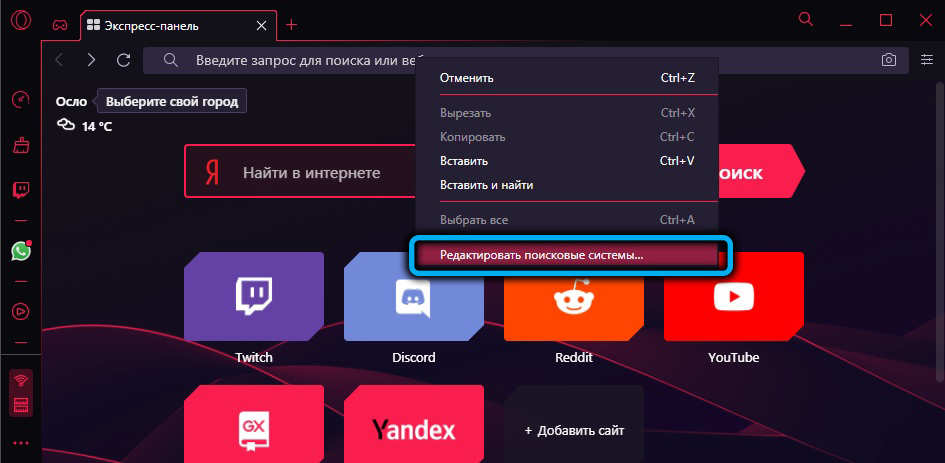
- Zobrazí sa zoznam dostupných PS. Oproti pravým kliknutím na trojnásobok a vyberte položku ponuky „Predvolená“ - teraz prehliadač OperaGX použije tento vyhľadávací nástroj na štartovacej stránke.
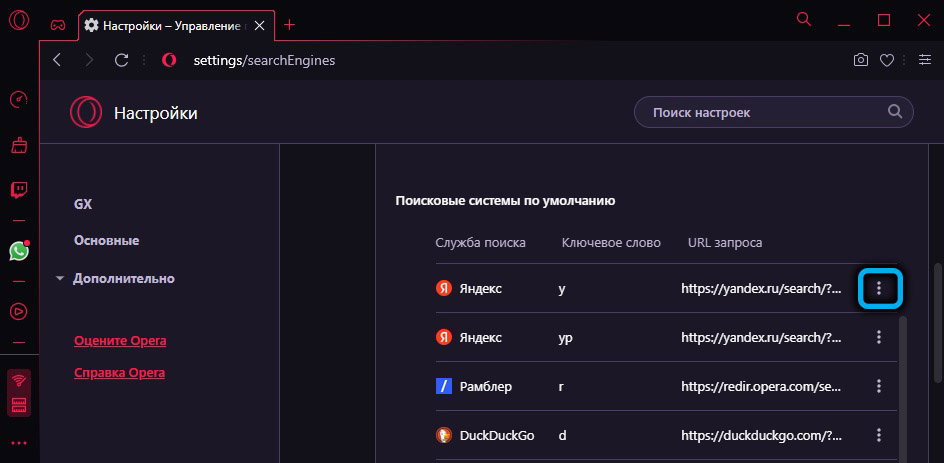
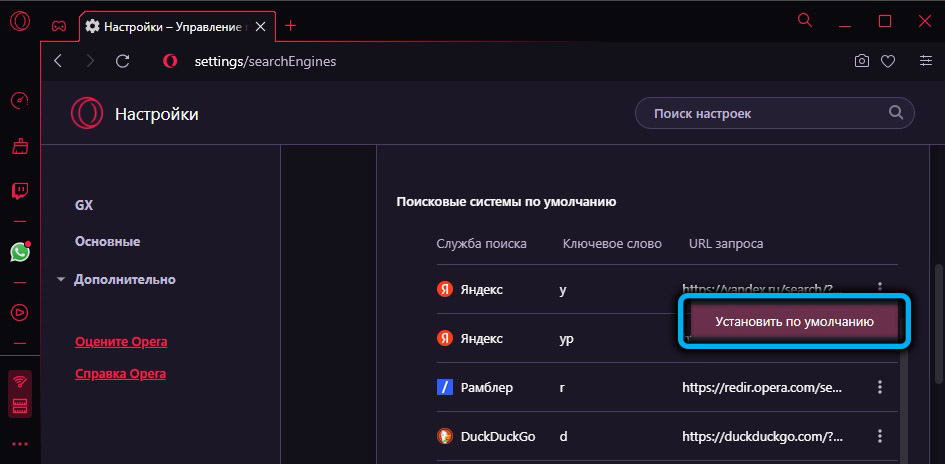
Ak vyhľadávací systém, ktorý potrebujete, nie je v zozname, kliknite na tlačidlo „Pridať“ a do otvoreného okna Zadajte názov vyhľadávacieho nástroja, kľúčové slovo (ľubovoľné) a počiatočnú adresu, napríklad https: // yandex.RU/Vyhľadávanie. Po výskyte riadku v zozname ukladáme vyhľadávací nástroj ako použitý predvolený.
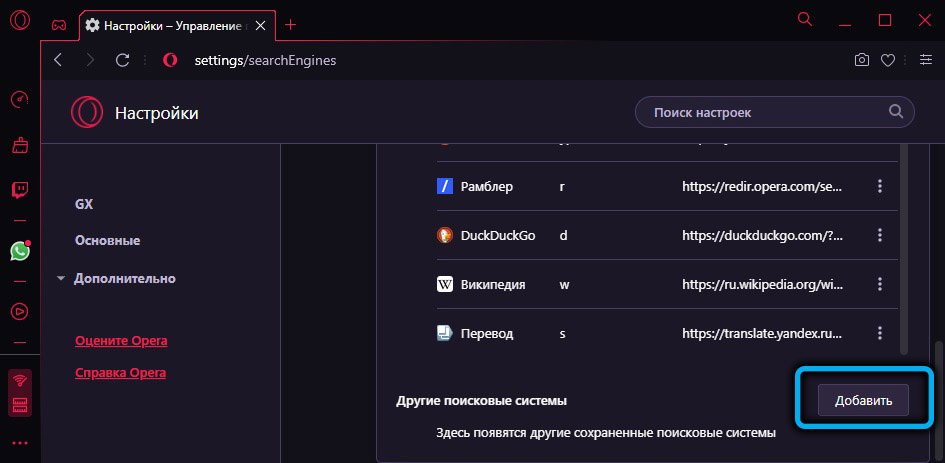
Ak ste inštalátor načítali pomocou VPN, potom v zozname dostupných PS nemusí byť Yandex. Vyhľadávací nástroj môžete zmeniť rovnakým spôsobom, ako je opísané vyššie, a ak to nefunguje, použite VPN s ruskými servermi.
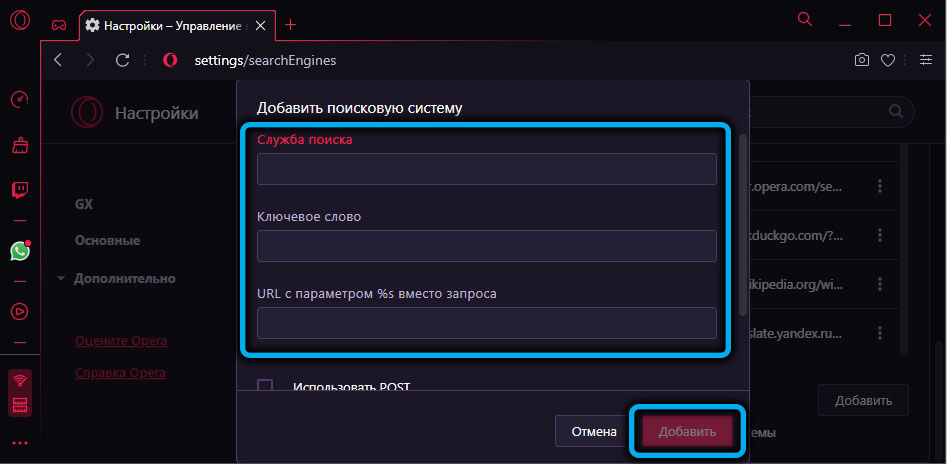
Zobraziť a čistiť históriu
Ak chcete navštíviť predtým prezeraný zdroj, ale nepamätáte si jeho adresu, je čas použiť funkciu prezerania histórie surfovania. A nemusíte hľadať, ako sa pozerať na príbeh v opere GX, pretože táto funkcia je realizovaná rovnakým spôsobom ako v klasickej opere. Stačí kliknúť na kombináciu CTRL+H a starostlivo prezerať zoznam predtým navštevovaných stránok.
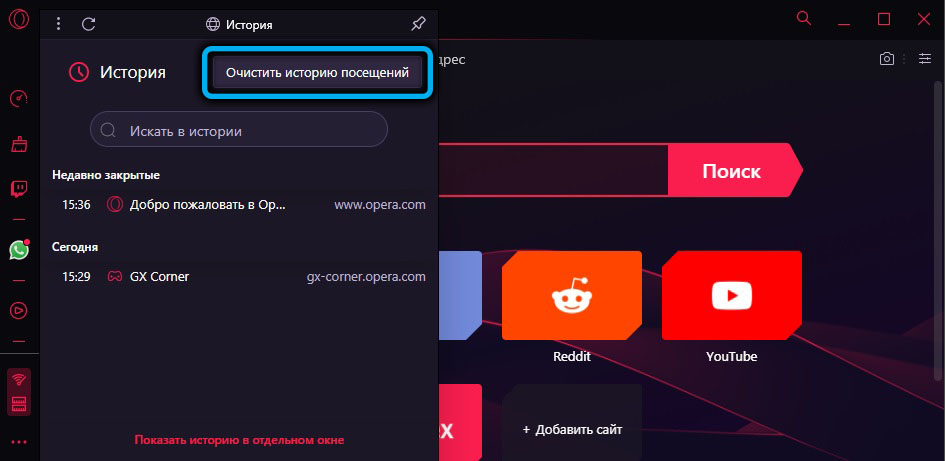
Stlačením Ctrl+ Shift+ Delete môžete vyčistiť celý príbeh a ak potrebujete odstrániť iba samostatné stránky, použite kombináciu Ctrl+ H a potom kliknite na tlačidlo „Clean Vists“, ktoré sa nachádza vpravo. Teraz získate príležitosť na odstránenie samostatných riadkov nasmerovaním kurzora myši na ne a kliknutím na ikonu „X“ v pravom rohu okna.
Nastavenie tém, písiem, zvuku
Ďalšou charakteristickou črtou prehliadača sú pokročilé vlastnosti návrhu programu.
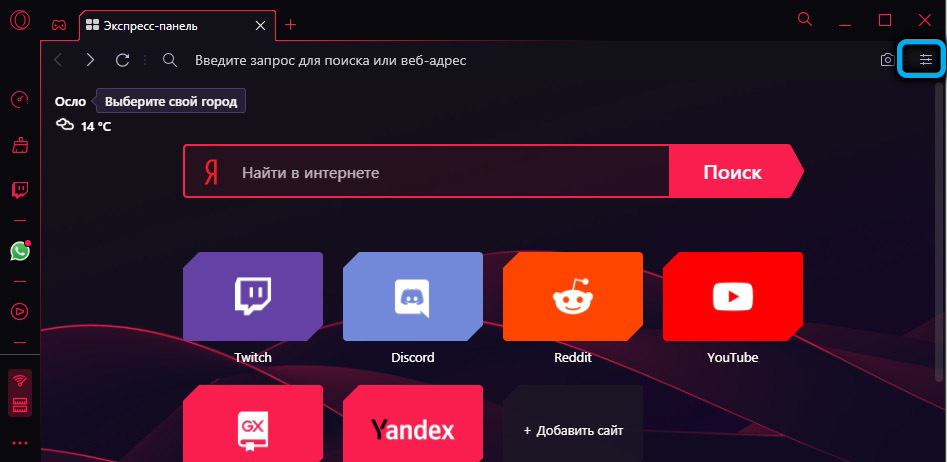
Predvolené rozhranie je tmavé, v počiatočných verziách prehliadača bolo veľmi jednoduché zapnúť ľahkú tému Opera GX - kliknutím na tlačidlo „jednoduché nastavenia“ a výberom temnej alebo jasnej témy. Neskôr bola táto príležitosť odstránená, ale funkcia výberu farebnej schémy zostala, ktorá zmenila nielen návrh farby aplikácie, ale aj použité konštrukčné prvky, od separačných línií a ikon po hranice gombíkov.
V jednoduchom režime je asi tucet darčekov, a ak si vyberiete rozšírenú hodnotu, bude možné použiť celú farebnú schému,
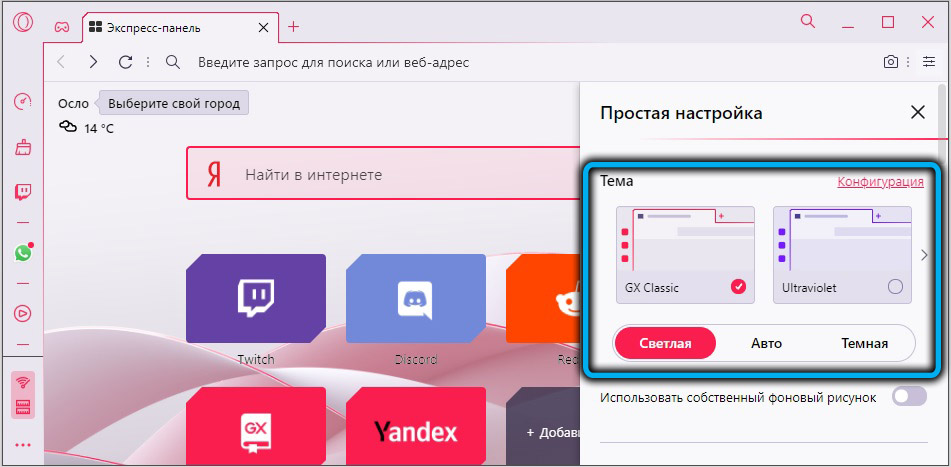
Samostatne sa oplatí spomenúť funkciu kontroly písma. Nájdete ho v „Nastavenia“ (spôsobené stlačením príslušného tlačidla alebo kombinácie alt+p), výber karty „Design“ a potom kliknutím na možnosť „Konfigurovať písma“.
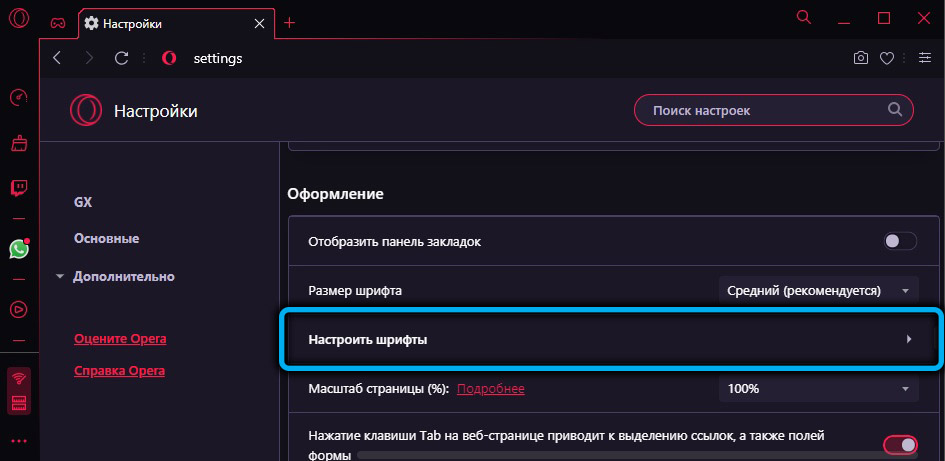
Tu si môžete vybrať náhlavnú súpravu, veľkosť písma a jeho ďalšie možnosti (prítomnosť serifov, použitie písmen rovnakej šírky atď. D.).
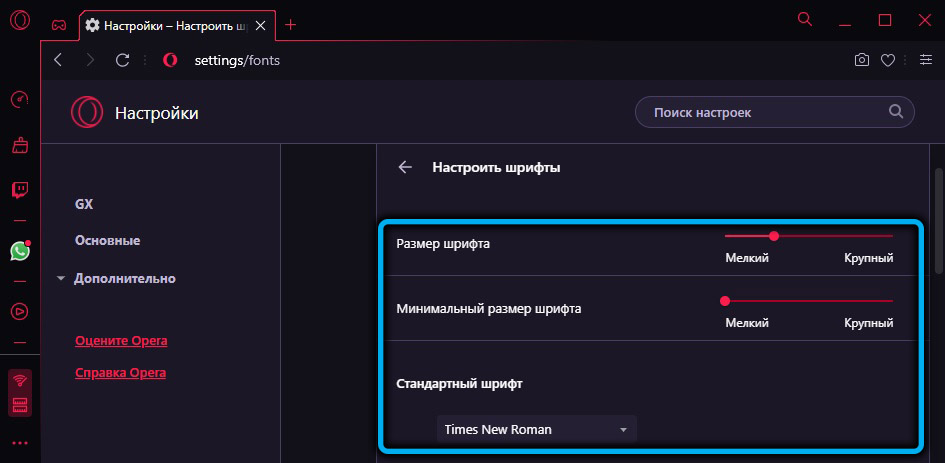
Ak sa vám nepáči zvukový sprievod niektorých akcií v prehliadači (stlačte klávesy, posuňte kurzor myši pozdĺž expresného panela a ďalšie.), môžete vypnúť zvuky. V opere GX sa to robí pomocou „jednoduchých nastavení“. Môžete tam tiež nastaviť požadovaný zväzok, ale z nejakého dôvodu nemôžete zmeniť vstavané zvuky.
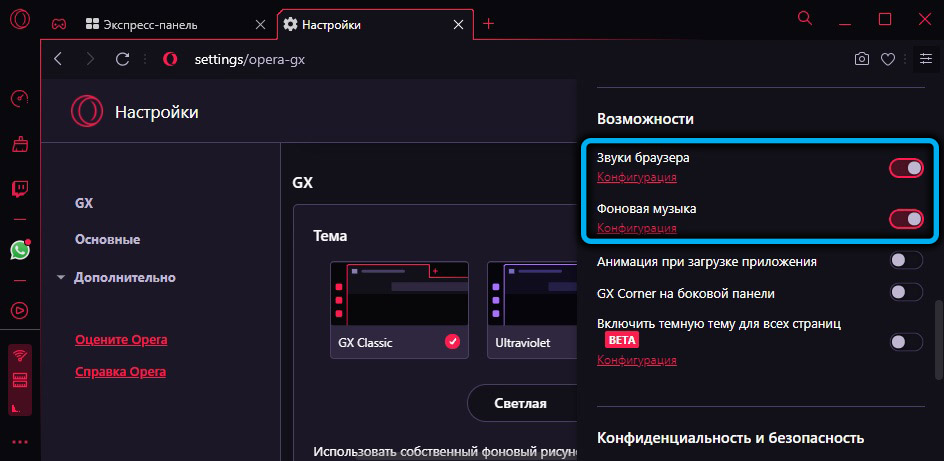
Ak ste blázni do účinkov Razer Chroma, môžete ich zahrnúť do opery GX- Na to musíte ísť do nastavení herného prehliadača a vyberte riadok „Razer Chroma- Configure“. K dispozícii je tiež celý zoznam rôznych nastavení, od typu podsvietenia až po použitie animácie.
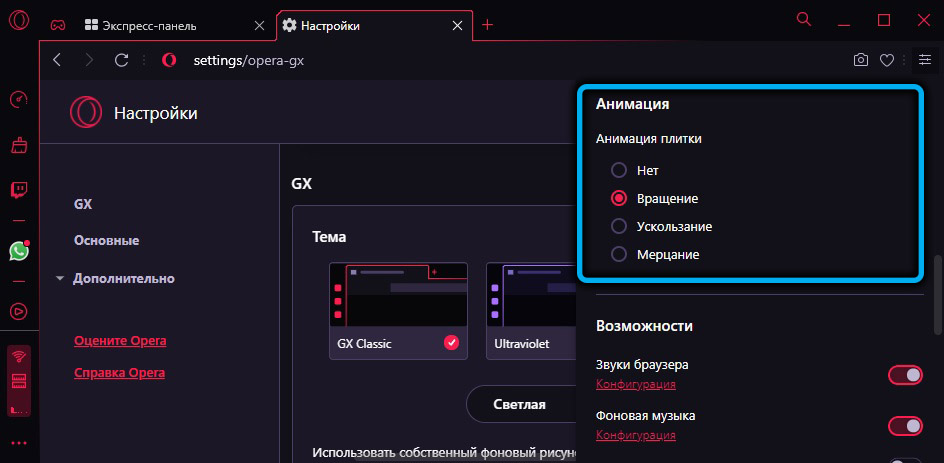
Bezpečnostné parametre
Všetko tu, rovnako ako v štandardnom prehliadači: môžete povoliť režim „inkognito“, VPN, používať zámky rôznych sledovateľov a reklamu. Bezpečnostné parametre sa riadia prostredníctvom panela Opera GX „Simple Settings“ a zámky majú rozšírené nastavenia, ktoré poskytujú možnosť upravovať zoznam miest, kde by sa mali alebo nemali používať zámky alebo by sa nemali používať.
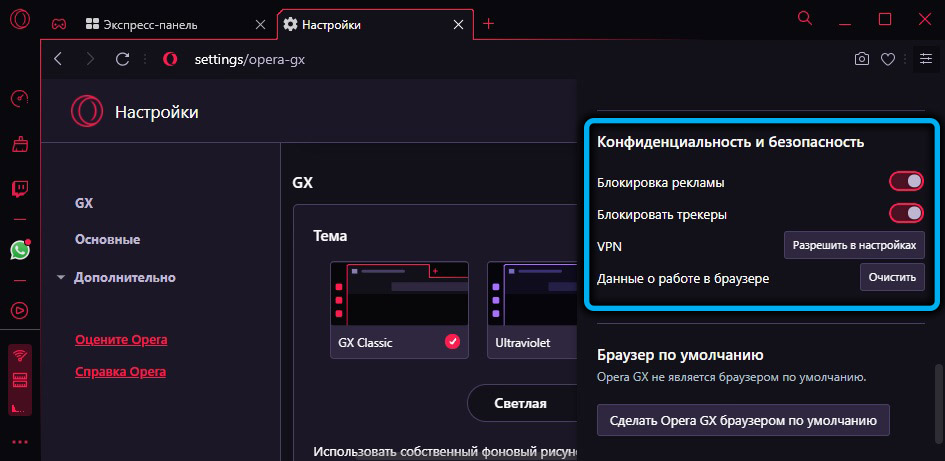
Nastavenie parametrov načítania
Ak sa vám nepáči, že súbory stiahnuté zo siete sú umiestnené v predvolenom katalógu, môžete zmeniť priečinok sťahovania pre svoj vlastný - ten, ktorý je pre vás pohodlnejší.
Aby ste to dosiahli, musíte vykonať nasledujúce kroky:
- Spustite nastavenia prehliadača stlačením kombinácie ALT+P;
- Ideme na kartu „navyše“;
- Vyberte možnosť „Prehliadač“;
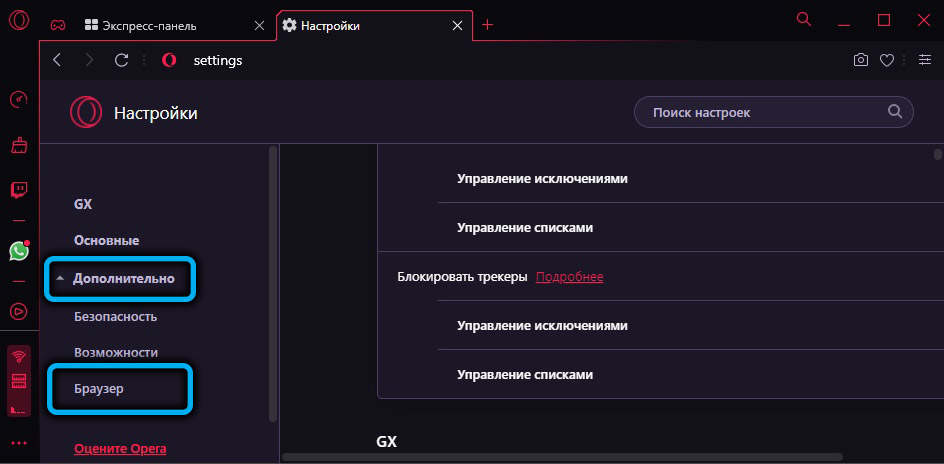
- V pravom bloku letáme cez stránku dole, až kým neuvidíme časť „načítava sa“. Kliknite na tlačidlo „Zmeniť“ a uveďte katalóg, v ktorom budú umiestnené všetky stiahnuté súbory;
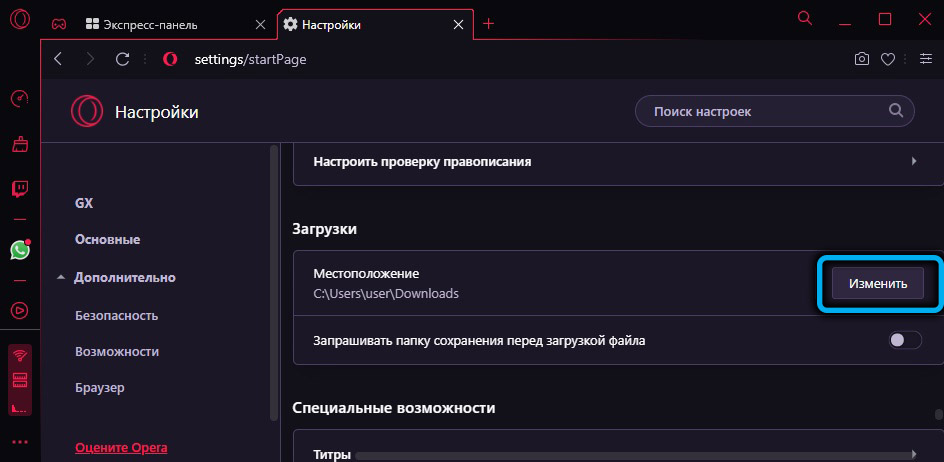
- Zmeny potvrdzujeme stlačením OK.
Trochu nižšie je parameter „Vyžiadajte si priečinok na ochranu zachovania ...“. Ak ho aktivujete, zakaždým, keď pri načítaní bude potrebné potvrdiť, že chcete dokument uložiť pozdĺž zadanej cesty alebo ho zmeniť.
Pridanie rozšírení
V Opera GX môžete nainštalovať a odstrániť rozšírenia rovnakým spôsobom ako v klasickej verzii prehliadača pomocou položky „rozšírenie“ hlavnej ponuky. Ak chcete nainštalovať nový doplnok, kliknite na tlačidlo „Load Expansion“ a potom „Inštalovať“.
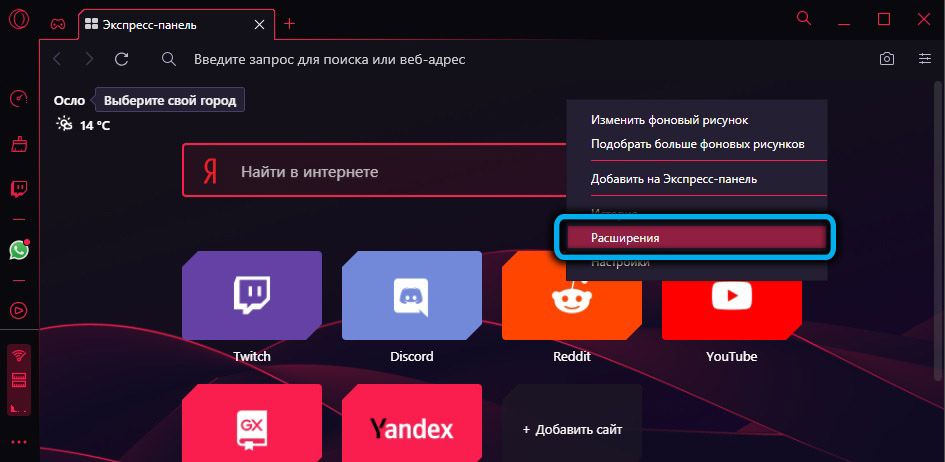
Je tiež možné nainštalovať rozšírenia prehliadača Chrome v opera GX, ale na druhej strane sa nemôžete zaoberať bez použitia doplnku Install Chrome Extensions Plugin. Je pravda, že tu nie sú podporované témy Chrome - možno sa táto možnosť objaví v budúcnosti a zjednoduší migrácia s rovnako populárnym prehliadačom.
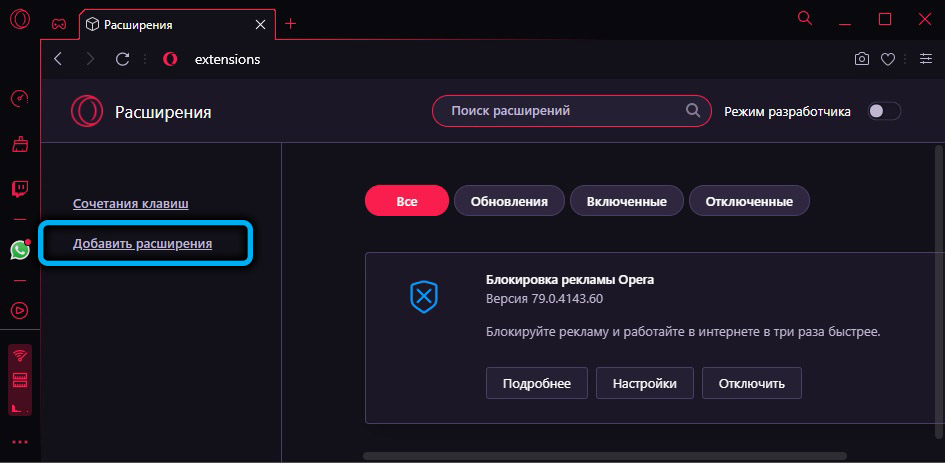
Synchronizácia údajov
Ak je skoro hovoriť o krížovej podobe pozorovateľa, potom sa tu implementuje synchronizácia s ostatnými prehliadačmi používanými na rôznych zariadeniach vrátane bežných verzií GX.

Ak to chcete urobiť, prejdite do hlavnej ponuky a vyberte reťazec „Synchronizácia“. Môžete si vytvoriť nový operný účet (e -mail sa používa ako prihlásenie a funkcia hesla spočíva v jeho dĺžke - 12 alebo viac znakov) alebo zadajte existujúce. Potom pridáme tento účet do všetkých verzií prehliadača, aby sme sa synchronizovali. Výsledkom je, že v „nastaveniach“ sa objaví nový bod, ktorý sa nazýva „rozšírené nastavenie synchronizácie“, v ktorom môžete uviesť, čo presne chcete importovať - záložky, heslá, história návštev alebo dokonca súbory cookie.
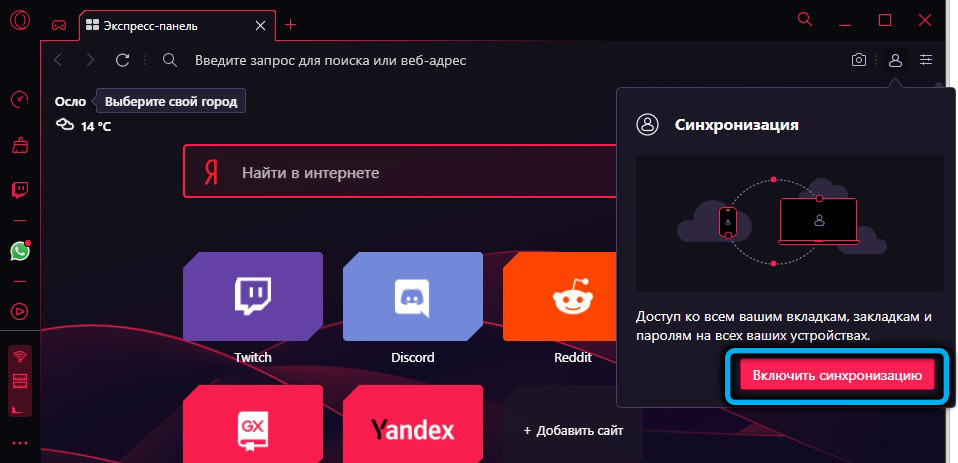
Ak je potreba synchronizácie prehliadača zmiznutá, môže byť odpojená. A môžete sa jednoducho dostať z účtu a potom údaje pre ostatných pozorovateľov nebudú k dispozícii.

Stanovenie oznámení
Herný prehliadač sa nelíši od tradičnej opery, pokiaľ ide o správu upozornení, s výnimkou nového opcií na výskyt nových vysielaní na Twitch.
Zvyčajne pri návšteve stránky, ktoré môžu odosielať upozornenia, sa objaví okno s požiadavkou, povoľte alebo zakáže upozornenia z tohto zdroja.
Ak sa rozhodnete „povoliť“, potom počas nasledujúcich návštev stránky sa tieto okná už neobjavia. A ak už nechcete prijímať správy, môžete vždy uspokojiť svoje túžby.
Zvážte, ako zakázať upozornenia v opere GX:
- V riadku adresy vľavo od adresy URL je ikona hradu, kliknite na ňu;
- Klikneme na kartu „Upozornenia“ a vyberieme požadovanú akciu: „Ask“ (predvolená hodnota), „Povoliť“ alebo „blok“.
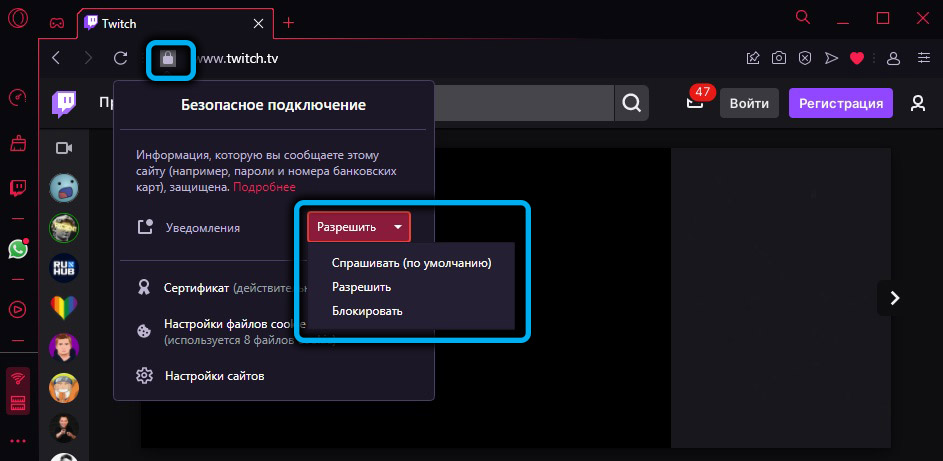
Ak chcete zablokovať prijatie upozornení, ale nie jeden po druhom, ale masívne, postup bude iný:
- Kliknutím na Alt+P získate zadanie „nastavení“;
- Vľavo vyberte kartu „Security“ a napravo - jednotka „Nastavenia stránky“;
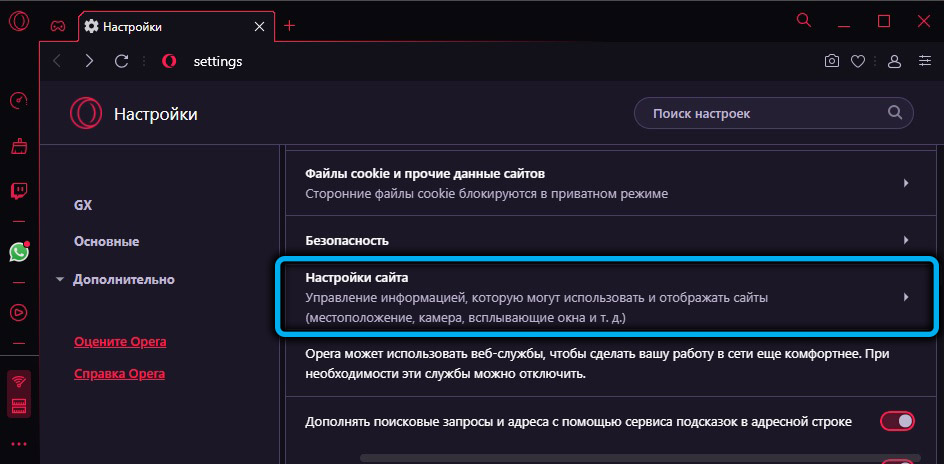
- Ideme na „oznámenia“;
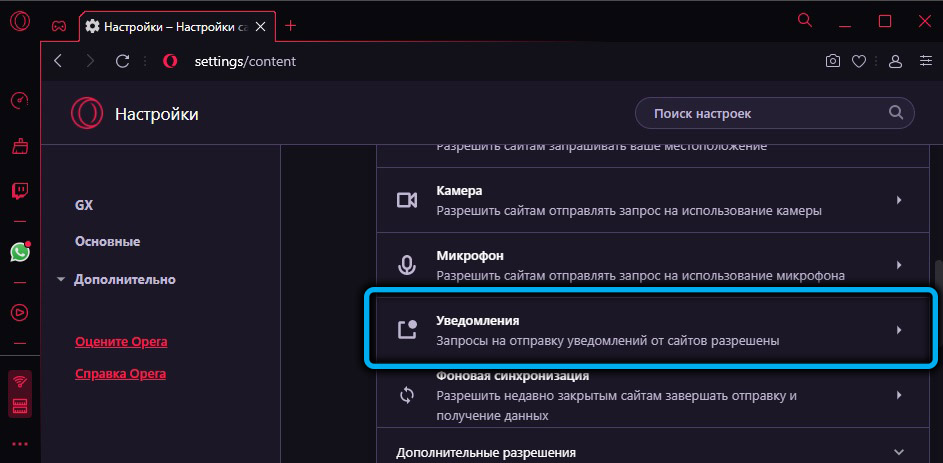
- Existuje parameter „Opýtajte sa povolenia ...“, ak ho vypnete, potom sa neobjaví okno so žiadosťou o oznámenia;
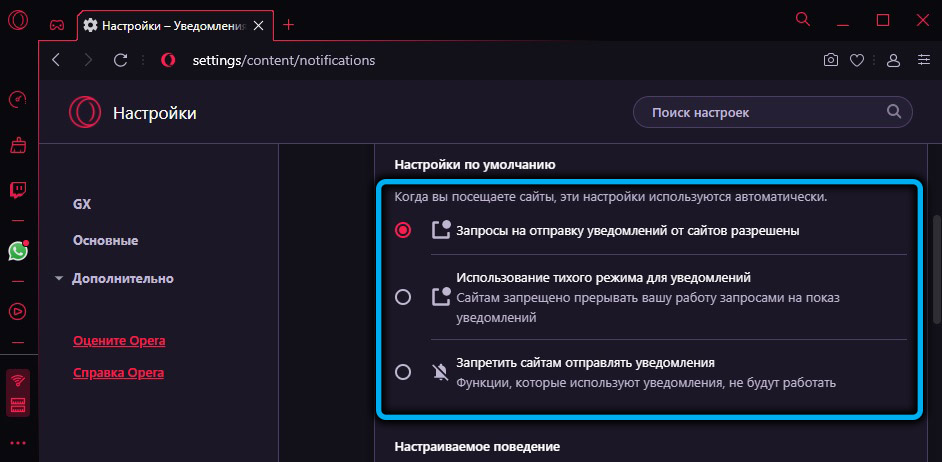
- Nižšie sú uvedené zoznamy stránok v dvoch kategóriách, s povoleným a zakázaným zobrazením oznámenia. Môžu byť upravené podľa vášho uváženia.
Ako vložiť heslo na operu GX
Starostlivosť o bezpečnosť neexistuje a v prehliadači ukladáme heslá zo všetkých stránok, kde máme účty. Samotný pozorovateľ teda potrebuje heslá, ale vývojári tohto, bohužiaľ, neposkytli. Existuje však spôsob, ako obísť túto nevýhodu - napríklad použite rozširovanie „Nastavte heslo pre svoj prehliadač“ pre opera. Môžete ho nainštalovať týmto spôsobom:
- Klikneme na ikonu rozšírení umiestnených na bočnom paneli;
- Vyberte kartu „Pridať rozšírenia“;
- Vo vyhľadávacej konzole zadáme text „Nastaviť heslo pre váš prehliadač“;
- Kliknite na výsledok vyhľadávania, na stránke aplikácie kliknite na tlačidlo „Pridať do Opera“;
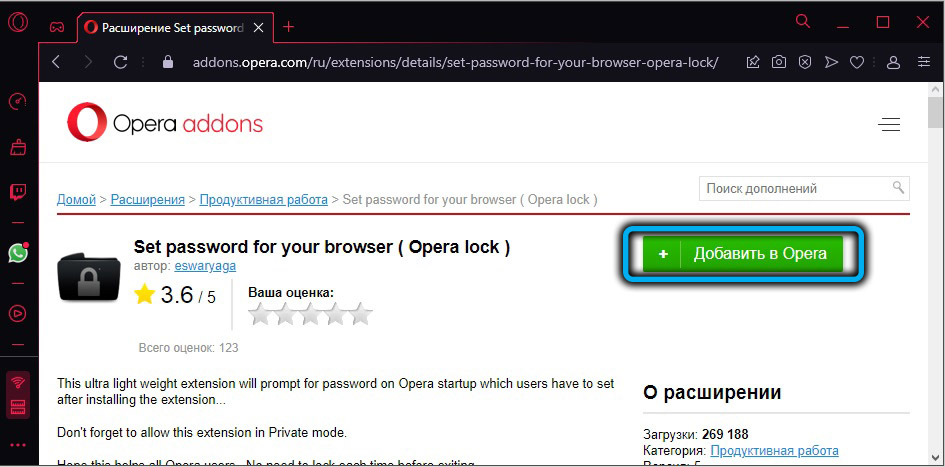
- Akonáhle je aplikácia nainštalovaná, okamžite ponúkne nainštalovanie hesla do Opera GX, súhlasíme, vykonávame;
- Aplikácia odporúča, aby ste prehliadač zatvorili a jeho následnými objavmi bude potrebné zadať heslo.
Teraz o tom, ako vidieť uložené heslá v opere GX. Mali by ste vedieť, že tu neexistujú žiadne inovácie: v „nastaveniach“, bezpečnostnom pododdiele a bloku „automatizačného bloku“ vyberieme kartu „navyše“, v bloku „Automatizačný blok“. Tu si môžete zobraziť heslá zo stránok, adries a iných dôverných údajov až po metódy platenia za tovar na internete.
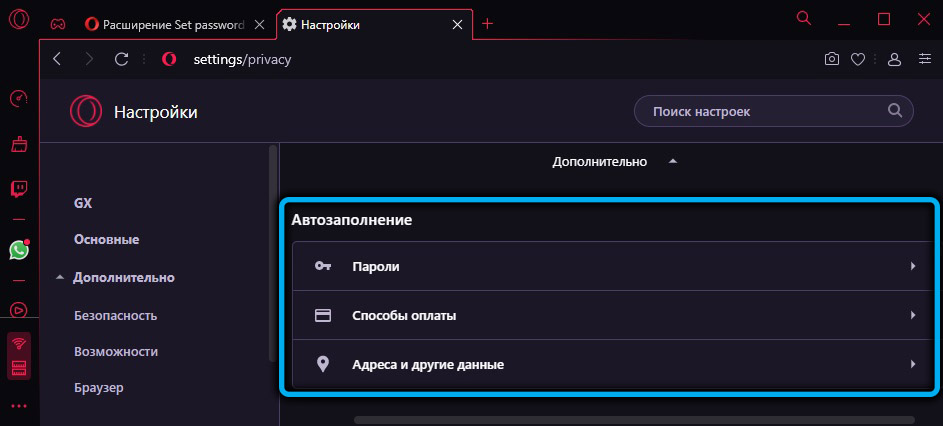
Aktualizácia prehliadača
Kontrola dostupnosti aktualizácií sa vykonáva iba tu, ako v nadradenom prehliadači, prostredníctvom položky „Aktualizácia a obnovenie“, ktorá sa nachádza v hlavnej ponuke.
Ako odstrániť opera GX
Prehliadač je odstránený štandardnými spôsobmi. Najjednoduchší spôsob je použiť prostriedky zabudované do okien. Kliknite na kombináciu Win+I, dostať sa do časti „Parametre“, vyberte kartu „Príloha“ a pozrite sa do zoznamu programov Opera GX nainštalovaných v počítači. Kliknite na myš na tomto riadku a kliknite na tlačidlo „Odstrániť“. Štandardný obchod so systémom Windows Deiral Windows, v ktorom musíte iba postupovať podľa pokynov a potvrdiť svoje zámery.
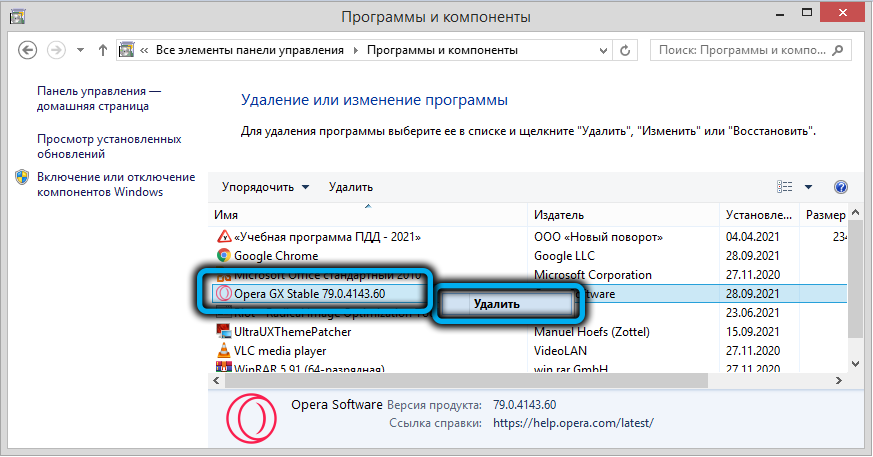
Niektorí používatelia uprednostňujú používanie produktov tretích strán typu CCleaner na odstránenie programov- verí sa, že to robia lepšie, a čistia všetky chvosty v registri a katalógy s dočasnými súbormi.
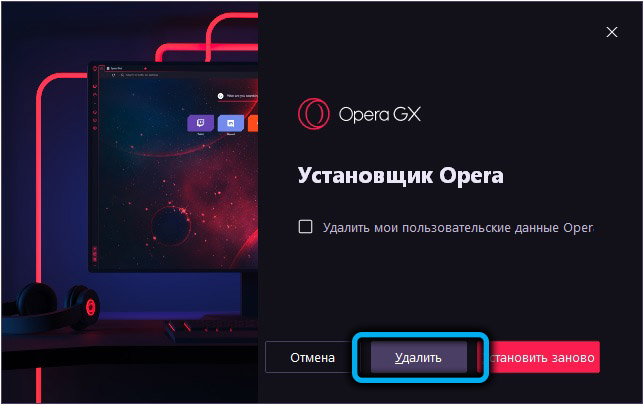
Zhrnutie
Stojí za to použiť herný prehliadač, ak ste ľahostajní k hrám? Každý sa rozhodne pre seba. Schopnosť spravovať počítačové zdroje je užitočná vec, vo všetkých ostatných veciach Opera GX má takmer rovnakú funkčnosť ako jej predok. Zvyšok rozdielov sa ťažko nazýva významný, ale aj možnosť prispôsobenia rozhrania stojí za vyskúšanie programu v akcii.
- « Prečo manažér Kingston SSD nevidí disk a ako ho opraviť
- Chyba nie je možné nainštalovať NVIDIA a spôsoby, ako ju eliminovať »

